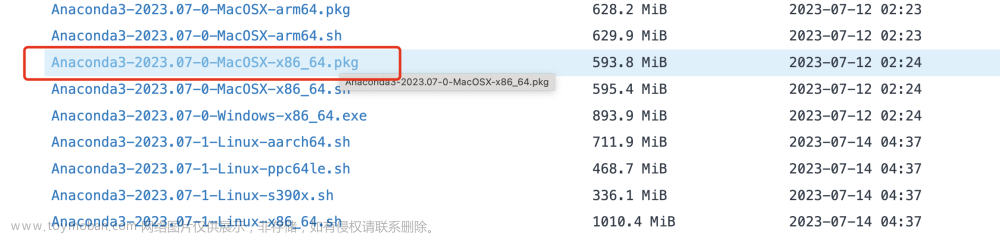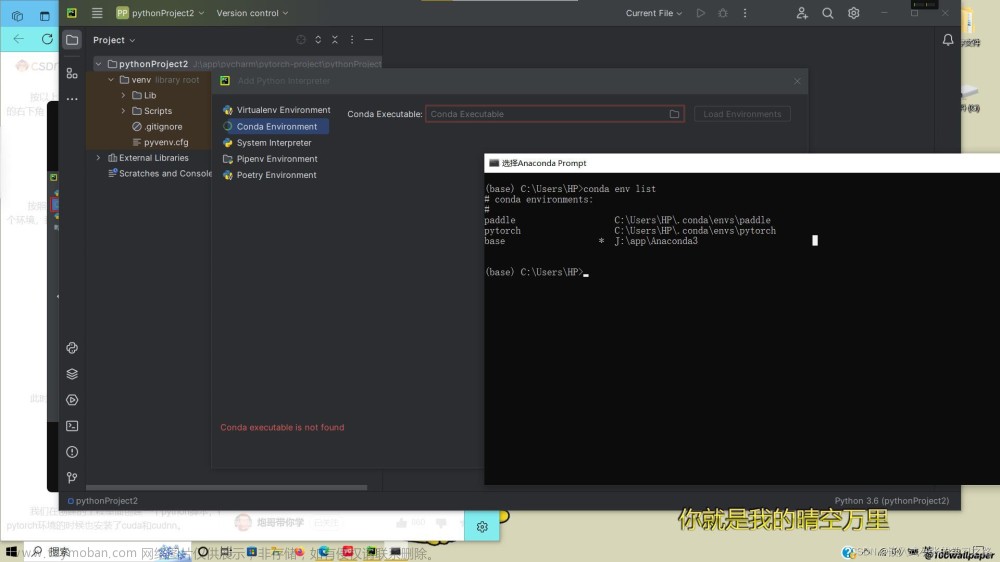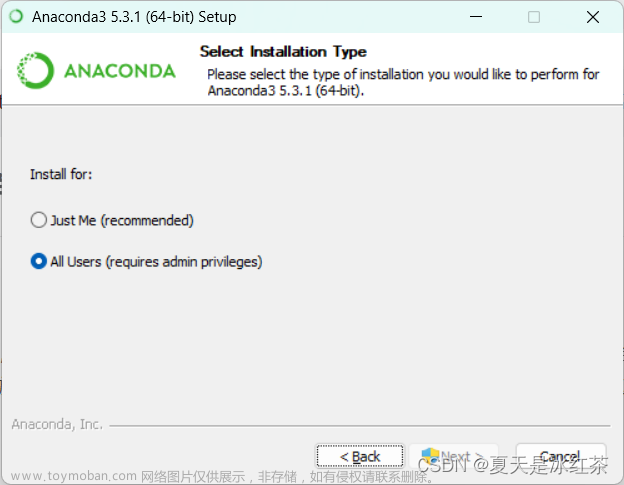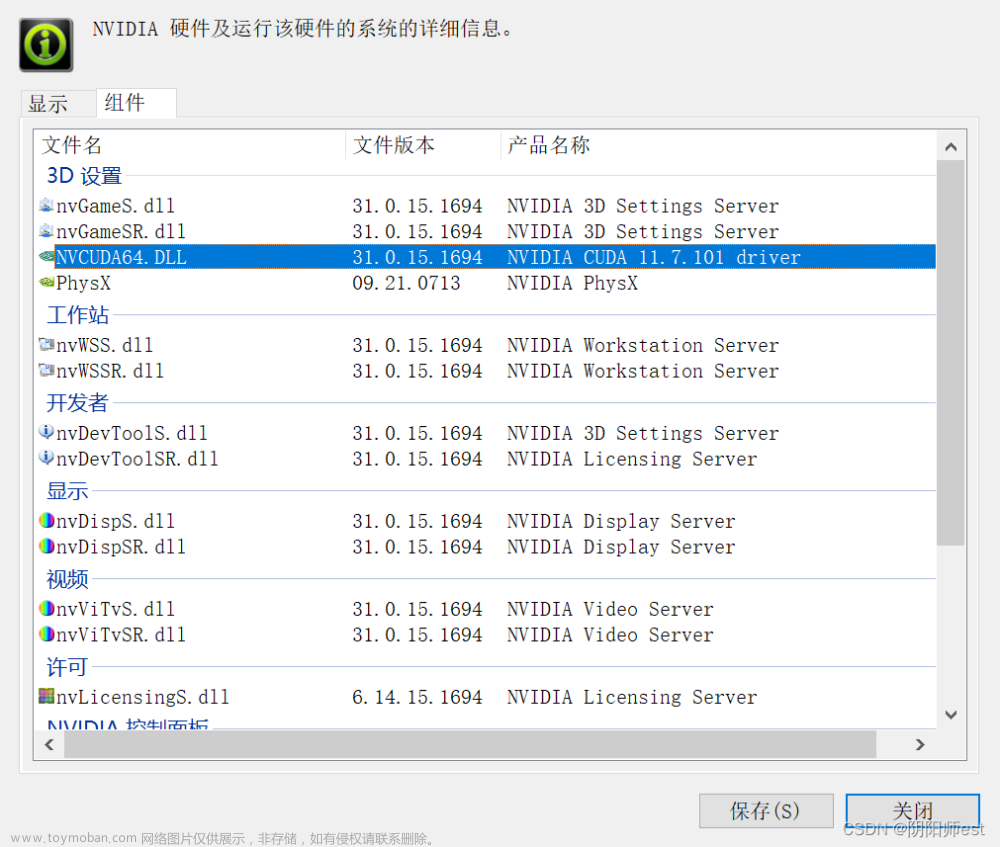Anaconda安装、配置
1.双击运行Anaconda的安装包.
2.点击【Next >】按钮.
3.点击【I Agree】按钮.
4.建议选择【Just Me】推荐项,点击【Next >】按钮.
5.建议不要更改路径,保持默认路径即可,点击【Next >】按钮.
6.选择1、3、4项,点击【Install】按钮,安装需要等待一段时间.
7.点击【Next】按钮.
8.点击【Next】按钮.
9.取消勾选第二项,点击【Finish】按钮.
10.出现Anaconda的图标,等待其加载,时间可能比较长,耐心等待.
11.选择【Do not show again】,点击右上角关闭按钮关闭登录窗口.
12.找到【CMD.exe Prompt】,点击【Launch】按钮.
13.在打开的命令行窗口输入以下代码,按回车执行.
conda config --set show_channel_urls yes

14.在当前用户目录下找到【.condarc】文件,右键选择【打开方式】.
15.选择【记事本】,然后点击【仅一次】按钮.
16.删除文件所有内容.
17.复制下面内容,粘贴到文件中.
channels:
- defaults
show_channel_urls: true
default_channels:
- https://mirrors.tuna.tsinghua.edu.cn/anaconda/pkgs/main
- https://mirrors.tuna.tsinghua.edu.cn/anaconda/pkgs/r
- https://mirrors.tuna.tsinghua.edu.cn/anaconda/pkgs/msys2
custom_channels:
conda-forge: https://mirrors.tuna.tsinghua.edu.cn/anaconda/cloud
msys2: https://mirrors.tuna.tsinghua.edu.cn/anaconda/cloud
bioconda: https://mirrors.tuna.tsinghua.edu.cn/anaconda/cloud
menpo: https://mirrors.tuna.tsinghua.edu.cn/anaconda/cloud
pytorch: https://mirrors.tuna.tsinghua.edu.cn/anaconda/cloud
pytorch-lts: https://mirrors.tuna.tsinghua.edu.cn/anaconda/cloud
simpleitk: https://mirrors.tuna.tsinghua.edu.cn/anaconda/cloud
deepmodeling: https://mirrors.tuna.tsinghua.edu.cn/anaconda/cloud/

18.按【Ctrl+s】快捷键保存,标题栏的*号会消失,代表保存成功,然后关闭文件.
19.回到刚刚的命令行窗口,运行以下命令.
conda clean -i

20.直接按下回车,然后关闭命令行窗口.
Pycharm 社区版安装、配置
1.双击运行Pycharm的安装包.
2.点击【是】按钮.
3.点击【Next】按钮.
4.点击【Next】按钮.
5.全选,然后点击【Next】按钮.
6.点击【Install】按钮.
7.点击【Finish】按钮.
8.双击桌面上的Pycharm图标,运行Pycharm,打勾然后点击【Continue】.
9.随便选一个,无所谓.
10.汉化包安装.

11.创建使用Anaconda管理虚拟环境的项目.
 文章来源:https://www.toymoban.com/news/detail-792530.html
文章来源:https://www.toymoban.com/news/detail-792530.html
12.改为经典UI.
按下【Ctrl+Alt+S】快捷键进入设置.
 文章来源地址https://www.toymoban.com/news/detail-792530.html
文章来源地址https://www.toymoban.com/news/detail-792530.html
到了这里,关于深度学习Pycharm+Anaconda环境 安装配置详细教程的文章就介绍完了。如果您还想了解更多内容,请在右上角搜索TOY模板网以前的文章或继续浏览下面的相关文章,希望大家以后多多支持TOY模板网!